Панели (Tiles) - называемые в Windows Phone живыми панелями - живут на стартовом экране Windows 8 и представляют приложения Metro, настольные приложения, веб-странички, папки проводника и другие элементы, включая информацию из специальных приложений Metro.
В предыдущих версиях Windows приложения представлялись иконками - простыми графическими объектами, почти не предлагавшими динамики или экспрессии. Но в Windows 8, Microsoft использует систему панелей, изначально появившуюся в Windows Phone и предложившую пользователям быструю динамическую информацию от ваших излюбленных приложений, даже если они не работают. И если с мобильной платформой от Microsoft вы пока не знакомы, то выразительная природа этого элемента интерфейса может вас удивить.
По умолчанию, панели являются простыми непрозрачными прямоугольниками или квадратами. Они автоматически упорядочиваются на стартовом экране в виде сетки. Выбор панели загрузит приложение или другой элемент, который ею представлен. Так что, прикосновение к панели Mail приведет, конечно же, к запуску приложения почты Mail.
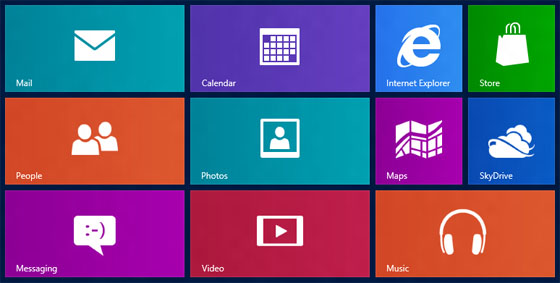
Пользователи могут различным образом настраивать панели. Вы можете добавлять или удалять панели, перемещать их на новые места стартового экрана, создавать и модифицировать группы панелей, включать/отключать обновление и т.п.
Но более интересно в панелях то, что они могут быть ориентированы (и по большей части так и есть) на представление динамически изменяющейся информации, даже когда соответствующее им приложение не работает. Для представления этой информации панели могут использовать различные виды текста в различных компоновках, изображения (включая картинки на всю панель) и значки статуса (для представления, например, числа непрочитанных писем или т.п.).
Рассмотрим, например, приложение календаря. При синхронизации его с одним или несколькими аккаунтами, оно начнет динамически представлять вам на своей панели предстоящие события. Зачастую, данная информация - это все, что вам нужно, что устраняет необходимость в запуске приложения и просмотре назначенных событий вручную.
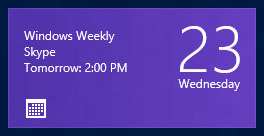
Подобным образом работает и панель Mail, которая будет циклично пролистывать пять последних писем, а также показывать в правом нижнем углу число непрочитанных писем.
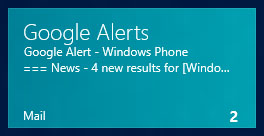
Другие панели приложений показывают картинки, в том числе картинки на всю панель. Так, например, панель рабочего стола (Desktop) будет показывать вам обои рабочего стола, тогда как панель приложения Photo будет показывать самые разные найденные ею в картинки (включая, картинки на диске или в различных онлайновых сервисах).
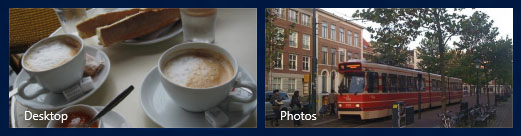
Пользователь, конечно же, может увеличивать или уменьшать размер панелей. Квадратные панели обладают меньшим экранным пространством, и поэтому они обычно не так выразительны, как более крупные прямоугольные панели. Но это не означает, что они не динамичны. Как вы можете видеть, панели приложений Photo и Weather показывают живую, обновляемую полезную информацию даже в уменьшенном размере.
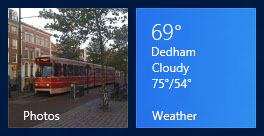
Как приложение реагирует на изменение размера его панели - зависит от разработчика, так что не все уменьшенные панели будут очень полезны. Так, панель приложения Mail не предлагает в уменьшенном размере никакой полезной информации, а панель календаря просто показывает текущую дату. И пользователь, конечно, может просто отключить обновление, что возвращает панель к ее статическому виду по умолчанию.
Приложения могут также предлагать вам различные настройки своих панелей, предлагая пользователю добавить еще одну панель с показом какой-либо специфической информации. Так, например, приложение погоды позволяет создавать вторичные панели для отдельных местоположений мира. А Mail позволяет создавать панели для отдельных папок почты.
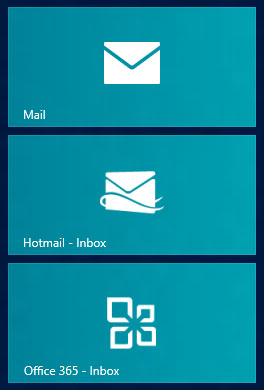
Осуществляется все это определенным образом (всеми приложениями, которые это поддерживают). Просто выведите панель приложений (кликнув правой кнопкой или обратившись к верхней или нижней границе интерфейса) и выберите кнопку Pin to Start (прикрепить на стартовый экран). Возникший диалог позволит вам назначить имя для вторичной панели.
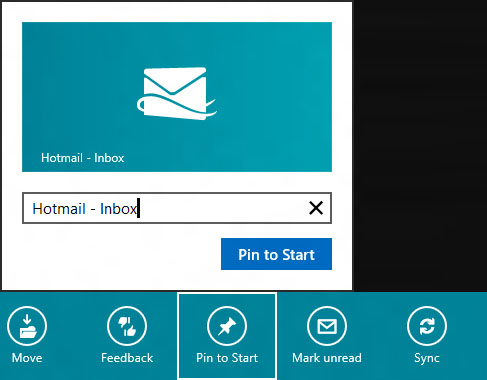
Кстати, вторичные панели возникают в списке всех приложений All Apps помимо "реальных" приложений, так что их можно найти с помощью поиска.
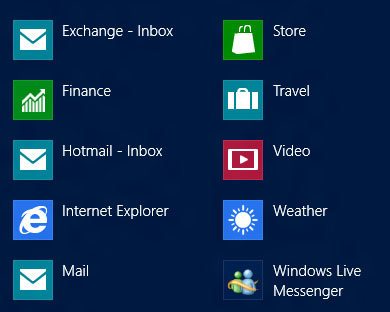
Начав работу с приложениями Metro, вы обнаружите, что стартовый экран - изначально являющийся чистой поверхностью непрозрачных панелей - внезапно оживает. И хотя нижеприведенный скриншот не очень хорошо представляет эффект обновления панелей в реальном времени, вы как минимум можете видеть, что заполненный панелями стартовый экран Windows 8 кажется более живым, чем когда вы видите его впервые.
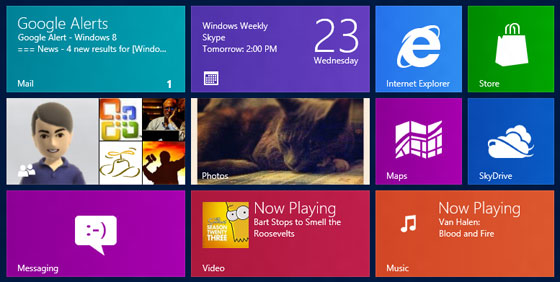
Я был фанатом живых панелей Windows Phone с самого их начала. И улучшения, которые Microsoft сделала в Windows 8, мне интересны. В этой настольной и одновременной планшетной операционной системе, Microsoft предоставляет нам более крупные, более настраиваемые и даже более выразительные панели. Они также более яркие в плане цветов, и разработчики могут изменять их цвет (в отличие от Windows Phone, где цвет панелей по какой-то причине всегда один).
Беспокоит меня лишь то, что живые панели не очень полезны на настольном компьютере. И т.к. стартовый экран нельзя расположить рядом с рабочим столом Windows, лишь некоторые пользователи настольных ПК, скорее всего, смогут получить от них пользу. Однако владельцы планшетов и других подобных устройств очень их полюбят, как это происходит и в Windows Phone.